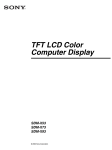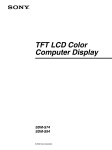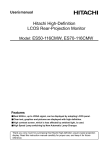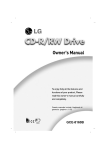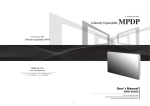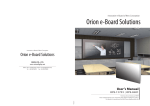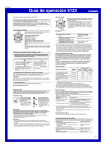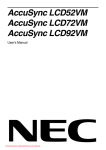Download Monitor de computador en color LCD TFT
Transcript
Monitor de computador en color LCD TFT SDM-S74 SDM-S94 © 2004 Sony Corporation Registro del propietario Los números de serie y de modelo están situados en la parte posterior de la unidad. Anote dichos números en los espacios suministrados a continuación. Téngalos a mano siempre que se ponga en contacto con su proveedor en relación con este producto. Nº de serie Nº de modelo ADVERTENCIA Para evitar el riesgo de incendios o electrocución, no exponga la unidad a la lluvia ni a la humedad. Dentro de la unidad existen voltajes peligrosamente altos. No abra la carcasa. Solicite asistencia técnica únicamente a personal cualificado. Aviso de FCC Este equipo ha sido probado y cumple con los límites para un dispositivo digital de Clase B, de acuerdo con el Apartado 15 del reglamento de la FCC. Dichos límites se establecieron para proporcionar una protección razonable contra interferencias dañinas en una instalación residencial. Este equipo genera, utiliza y puede emitir energía de radiofrecuencia y, si no se instala y utiliza según las instrucciones, puede causar interferencias dañinas a las radiocomunicaciones. No obstante, no se garantiza que no se producirá interferencias en una instalación en particular. Si este equipo causa interferencias dañinas a la recepción de radio o televisión, que se pueden determinar encendiendo y apagando el equipo, se recomienda al usuario que intente corregirlas mediante una o varias de las siguientes medidas: – Cambiar la orientación o la ubicación de la antena de recepción. – Incrementar la distancia entre el equipo y el receptor. – Conectar el equipo a un tomacorriente situado sobre un circuito distinto al que utiliza el receptor. – Ponerse en contacto con el proveedor o con un técnico especialista en radio y televisión para obtener ayuda. Se le advierte de que la realización de cambios o modificaciones no aprobados explícitamente en este manual puede anular su autorización para utilizar este equipo. IMPORTANTE Para prevenir cualquier mal funcionamiento y evitar daños, por favor, lea detalladamente este manual de instrucciones antes de conectar y operar este equipo. Si desea realizar alguna pregunta acerca de este producto, puede llamar al número siguiente: Sony Customer Information Services Center 1-800-222-7669 o visitar el sitio Web http://www.sony.com/ Declaración de conformidad Nombre comercial: Modelo: Entidad responsable: Dirección: SONY SDM-S74/S94 Sony Electronics Inc. 16450 W. Bernardo Dr, San Diego, CA 92127 EE.UU. Número de teléfono: 858-942-2230 Este dispositivo cumple con el Apartado 15 del reglamento de la FCC. Su funcionamiento está sujeto a las dos condiciones siguientes: (1) Este dispositivo no debe causar interferencias perjudiciales, y (2) este dispositivo debe aceptar cualquier interferencia que reciba, incluidas las interferencias que puedan causar un mal funcionamiento. BZ03 2 AVISO Este aviso sólo es aplicable para Estados Unidos y Canadá. Si se envía a Estados Unidos y/o Canadá, sólo debe instalarse un cable de suministro de alimentación UL LISTED/CSA LABELLED que cumpla las especificaciones siguientes: ESPECIFICACIONES Tipo de enchufe Enchufe Nema de 5-15 patillas Cable Tipo SVT o SJT, 3 x 18 AWG mínimo Longitud 4,5 metros máximo Clasificación 7 A, 125 V mínimo NOTICE Cette notice s’applique aux Etats-Unis et au Canada uniquement. Si cet appareil est export* aux Etats-Unis ou au Canada, utiliser le cordon d’alimentation portant la mention UL LISTED/CSA LABELLED et remplissant les conditions suivantes: SPECIFICATIONS Type de fiche Fiche Nema 5-15 broches Cordon Type SVT ou SJT, minimum 3 × 18 AWG Longueur Maximum 15 pieds Tension Minimum 7 A, 125 V Como asociada de ENERGY STAR, Sony Corporation ha determinado que este producto cumple las directrices ENERGY STAR de uso eficiente de la energía eléctrica. Este monitor cumple con las directrices TCO’99. Índice Precauciones . . . . . . . . . . . . . . . . . . . . . . . . . . . . . . . . . . . . . . . . . . 4 Identificación de componentes y controles. . . . . . . . . . . . . . . . . . . . 5 Configuración. . . . . . . . . . . . . . . . . . . . . . . . . . . . . . . . . . .6 Configuración 1: Conexión de los cables de señal de vídeo . . . . . 6 Configuración 2: Conexión del cable de alimentación . . . . . . . . . . 7 Configuración 3: Fijación de los cables y cierre de la cubierta posterior . . . . . . . . . . . . . . . . . . . . . . . . . . . . . . . . . . . . . . . . . . . . . . 8 Configuración 4: Encendido del monitor y el ordenador . . . . . . . . 9 Configuración 5: Ajuste de la inclinación . . . . . . . . . . . . . . . . . . . 10 Selección de la señal de entrada (botón INPUT). . . . . . . . . . . . . . . . . . . . . . . . . . . . . . . . . . . . . . . . . 10 Personalización del monitor . . . . . . . . . . . . . . . . . . . . . .11 • Macintosh es una marca comercial con licencia de Apple Computer, Inc., registrada en EE.UU. y en otros países. • Windows es una marca comercial registrada de Microsoft Corporation en Estados Unidos y otros países. • IBM PC/AT y VGA son marcas comerciales registradas de IBM Corporation de EE.UU. • VESA y DDC son marcas comerciales de Video Electronics Standards Association. • ENERGY STAR es una marca registrada de EE.UU. • Adobe y Acrobat son marcas comerciales de Adobe Systems Incorporated. • El resto de nombres de productos mencionados pueden ser marcas comerciales o marcas comerciales registradas de sus respectivas compañías. • Además, “” y “” no se mencionan en cada caso en este manual. Navegación por el menú. . . . . . . . . . . . . . . . . . . . . . . . . . . . . . . . . 11 Ajuste de la luz de fondo (RETROILUMIN) . . . . . . . . . . . . . . 12 6 Ajuste del contraste (CONTRASTE). . . . . . . . . . . . . . . . . . . . . . 12 Ajuste del nivel de negro de una imagen (BRILLO) . . . . . . . . . 12 Ajuste de la nitidez y la posición de la imagen (PANTALLA) (sólo para señales RVA analógicas). . . . . . . . . . . . . . . . . . . . . . . . 13 Ajuste de la temperatura del color (COLOR). . . . . . . . . . . . . . . 14 Cambio del valor de gama (GAMMA). . . . . . . . . . . . . . . . . . . . 15 Cambio de la posición del menú (POSICIÓN MENÚ) . . . . . . . 15 Cambio automático de la entrada (SIN SEÑAL ENTR) . . . . . . 15 Selección del idioma de los menús en pantalla (LANGUAGE) 15 0 Restauración de los datos de ajuste a los valores predeterminados (REST) . . . . . . . . . . . . . . . . . . . . . . . . . . . . . . . . 16 Bloqueo de los menús y de los controles (BLOQ DE AJUSTES) . . . . . . . . . . . . . . . . . . . . . . . . . . . . . . . . . . 16 Características técnicas . . . . . . . . . . . . . . . . . . . . . . . . .16 Función de ahorro de energía . . . . . . . . . . . . . . . . . . . . . . . . . . . . 16 Reducción del consumo de energía (modo ECO) . . . . . . . . . . . . . 17 Función de ajuste automático de la calidad de imagen (sólo para señales RVA analógicas). . . . . . . . . . . . . . . . . . . . . . . . 17 Solución de problemas . . . . . . . . . . . . . . . . . . . . . . . . . .18 Mensajes en pantalla . . . . . . . . . . . . . . . . . . . . . . . . . . . . . . . . . . . 18 Problemas y soluciones . . . . . . . . . . . . . . . . . . . . . . . . . . . . . . . . . 19 Función de autodiagnóstico . . . . . . . . . . . . . . . . . . . . . . . . . . . . . . 21 Especificaciones . . . . . . . . . . . . . . . . . . . . . . . . . . . . . . .22 REFERENCIA DE TERMINOLOGIA . . . . . . . . . . . . . . . . . . . . . . . 23 http://www.sony.net/ 3 ES Precauciones Advertencia sobre las conexiones de la alimentación • Utilice el cable de alimentación suministrado. Si utiliza un cable de alimentación diferente, asegúrese de que es compatible con el suministro eléctrico local. Para los usuarios en EE.UU. Si no utiliza el cable adecuado, este monitor no cumplirá las normas obligatorias de la FCC. Para los usuarios en el Reino Unido Si emplea el monitor en el Reino Unido, utilice el cable de alimentación apropiado para dicho país. Ejemplo de tipos de enchufe para 100 a 120 V de ca para 200 a 240 V de ca para 240 V de ca solamente El equipo debe instalarse cerca de una toma de corriente de fácil acceso. Instalación No instale ni deje el monitor: • En lugares sujetos a temperaturas extremas como, por ejemplo, cerca de un radiador, de una salida de aire caliente o bajo la luz solar directa. Si se expone a temperaturas extremas, como en un automóvil aparcado bajo la luz solar directa o cerca de una salida de aire caliente, podrían producirse deformaciones del exterior o fallos de funcionamiento. • En lugares sujetos a vibraciones mecánicas o golpes. • Cerca de equipos que generan campos magnéticos intensos, como un televisor o demás electrodomésticos. • En lugares expuestos a grandes cantidades de polvo, suciedad o arena como, por ejemplo, cerca de una ventana abierta o de una salida al exterior. Si lo instala temporalmente en un lugar exterior, asegúrese de tomar las precauciones adecuadas contra polvo y suciedad. En caso contrario, podrían producirse fallos de funcionamiento irreparables. Manejo de la pantalla LCD • No deje la pantalla LCD orientada al sol, ya que puede dañarse. Tenga cuidado cuando coloque el monitor cerca de una ventana. • No presione ni arañe la pantalla LCD. No sitúe objetos pesados sobre la pantalla LCD. Si lo hace, la pantalla puede perder uniformidad o podrían producirse fallos de funcionamiento en el panel LCD. • Si utiliza el monitor en un lugar frío, es posible que aparezca una imagen residual en la pantalla. Esto no es un fallo de funcionamiento. La pantalla recuperará el nivel de funcionamiento normal al aumentar la temperatura. • Si una imagen fija permanece en pantalla durante mucho tiempo, es posible que aparezca una imagen residual durante un tiempo. Dicha imagen residual desaparecerá eventualmente. • El panel LCD se calienta durante el funcionamiento. Esto no es un fallo de funcionamiento. 4 Nota sobre la pantalla LCD (Pantalla de cristal líquido) Tenga en cuenta que la pantalla LCD está fabricada con tecnología de alta precisión. No obstante, pueden aparecer de forma constante en la misma puntos negros o brillantes de luz (rojos, azules o verdes) y ocasionalmente brillos o rayas de color irregular. Esto no es un fallo de funcionamiento. (Puntos efectivos: más del 99,99%) Mantenimiento • Asegúrese de desenchufar el cable de alimentación de la toma de corriente antes de limpiar el monitor. • Limpie la pantalla LCD con un paño suave. Si utiliza un producto líquido de limpieza de cristales, no emplee ningún producto que contenga soluciones antiestáticas ni aditivos similares, ya que puede dañar el revestimiento de la pantalla. • Limpie el exterior, el panel y los controles con un paño suave ligeramente humedecido con una solución detergente poco concentrada. No utilice estropajos abrasivos, detergente en polvo ni disolventes, como alcohol o bencina. • No frote, toque ni golpee la superficie de la pantalla LCD con objetos afilados o abrasivos, como un bolígrafo o un destornillador. Este tipo de contacto puede rayar el tubo de imagen. • Tenga en cuenta que el material podría deteriorarse o el revestimiento de la pantalla LCD degradarse si expone el monitor a disolventes volátiles, como insecticidas, o si está en contacto durante mucho tiempo con materiales de caucho o de vinilo. Transporte • Desconecte todos los cables del monitor y sujete firmemente ambos lados de la pantalla LCD procurando no rayar la pantalla durante el transporte. Si deja caer el monitor, pueden producirse daños físicos o dañarse el monitor. • Cuando transporte este monitor para su reparación o desplazamiento, utilice la caja de cartón y los materiales de embalaje originales. Desecho del monitor • No deseche este monitor en basuras domésticas ordinarias. • El tubo fluorescente utilizado en este monitor contiene mercurio. El desecho de este monitor debe realizarse de acuerdo con las normas de las autoridades sanitarias locales. Identificación de componentes y controles Consulte las páginas que aparecen entre paréntesis para obtener información detallada. Las ilustraciones del monitor que aparecen en esta página corresponden al modelo SDM-S74. Parte frontal de la pantalla LCD 1 Interruptor e indicador 1 (alimentación) (páginas 9, 16, 21) Este interruptor enciende el monitor cuando el indicador 1 (alimentación) está en rojo. Vuelva a pulsarlo para apagar el monitor. Si el indicador 1 (alimentación) no se ilumina, pulse el interruptor MAIN POWER (6). 2 Botón MENU (páginas 11, 12) Este botón activa y desactiva la pantalla del menú. 3 Botones m/M (página 12) Estos botones se utilizan para seleccionar los elementos del menú y realizar ajustes. Además, estos botones alternan la señal de entrada de vídeo entre INPUT1 e INPUT2 cuando se conectan dos ordenadores al monitor. (Sólo está disponible cuando el menú está desactivado.) MENU 4 Botón OK (página 12) Este botón activa el elemento de menú seleccionado y los ajustes realizados con los botones m/M (3). 5 Botón ECO (página 17) Este botón se utiliza para reducir el consumo de energía. INPUT 6 Interruptor MAIN POWER (página 9) Este interruptor activa y desactiva la alimentación principal del monitor. OK MAIN POWER 6 ECO Vista lateral de la pantalla LCD MAIN POWER 6 5 ES SDM-S74 Configuración Antes de utilizar el monitor, compruebe que los siguientes artículos se incluyen en la caja: • Pantalla LCD • Cable de alimentación • Cable de señal de vídeo HD15-HD15 (RVA analógico) • Cable de señal de vídeo DVI-D (RVA digital) • CD-ROM (software de utilidades para Windows/Macintosh, manual de instrucciones, etc.) • Tarjeta de garantía • Guía de instalación rápida SDM-S94 Configuración 1: Conexión de los cables de señal de vídeo • Apague la unidad y el ordenador antes de conectarlos. • Al conectar el ordenador al conector de entrada HD15 (RVA analógico) del monitor, consulte “Conexión de un ordenador equipado con un conector de salida HD15 (RVA analógico)” (página 7). 7 Conector AC IN (página 7) Conecta el cable de alimentación (suministrado). 8 Conector de entrada DVI-D (RVA digital) (página 7) Este conector introduce señales de vídeo RVA digitales que cumplen con DVI Rev.1.0. 9 Conector de entrada HD15 (RVA analógico) (página 7) Este conector introduce señales de vídeo RVA analógicas (0,700 Vp-p, positivas) y señales de sincronización. 0 Portacables (página 8) Esta pieza fija los cables al monitor. 6 Notas • No toque los terminales del conector del cable de señal de vídeo, ya que podrían doblarse. • Compruebe la alineación del conector HD15 para evitar que se doblen los terminales del conector del cable de señal de vídeo. 1 Deslice la cubierta posterior hacia arriba. 2 Incline la pantalla hacia adelante. cubierta posterior Conexión de un ordenador equipado con un conector de salida DVI (RVA digital) x Conexión a un ordenador Macintosh Utilice el cable de señal de vídeo DVI-D (RVA digital) suministrado para conectar el ordenador al conector de entrada DVI-D (RVA digital) del monitor. al conector de entrada HD 15 (RVA analógico) al conector de entrada DVI-D (RVA digital) al conector de salida DVI del ordenador (RVA digital) cable de señal de vídeo DVI-D (RVA digital) (suministrado) Conexión de un ordenador equipado con un conector de salida HD15 (RVA analógico) Utilice el cable de señal de vídeo HD15-HD15 (RVA analógico) suministrado para enchufar el ordenador al conector de entrada HD 15 (RVA analógico) del monitor. Conecte el ordenador según las ilustraciones que aparecen a continuación. x Conexión a un ordenador IBM PC/AT o compatible cable de señal de vídeo al conector de HD15-HD15 (RVA salida HD15 analógico) (suministrado) (RVA analógico) del ordenador ordenador Macintosh Si conecta un ordenador Macintosh, utilice un adaptador (no suministrado) si es necesario. Conecte el adaptador al ordenador antes de conectar el cable de señal de vídeo. ES Configuración 2: Conexión del cable de alimentación 1 Conecte firmemente el cable de alimentación suministrado al conector AC IN del monitor. 2 Conecte firmemente el otro extremo a una toma de al conector de entrada HD 15 (RVA analógico) corriente. SDM-S74 1 a AC IN al conector de salida HD15 (RVA analógico) del ordenador ordenador IBM PC/AT o compatible cable de señal de vídeo HD15-HD15 (RVA analógico) (suministrado) a una toma de corriente 2 cable de alimentación (suministrado) 7 SDM-S94 SDM-S74 cubierta posterior 4 1 a AC IN a una toma de corriente 2 1, 4 2, 3 cubierta del soporte cable de alimentación (suministrado) Configuración 3: Fijación de los cables y cierre de la cubierta posterior portacables SDM-S94 2 1 Retire la cubierta del soporte. 4 cubierta posterior 2 Agrupe el cable de alimentación y los cables de señal de vídeo con el portacables de la unidad (SDM-S74). Fije el cable de señal de vídeo con el portacables de la unidad (SDM-S94). portacables 3 3 Inserte los cables en el soporte y fíjelos con el portacables (SDM-S74). Inserte el cable de alimentación en el orificio situado en la parte izquierda del soporte y agrupe el cable de alimentación y los cables de señal de vídeo con los portacables del interior (SDM-S94). 4 Vuelva a colocar la cubierta del soporte y deslice la cubierta posterior hacia abajo. Para colocar correctamente la cubierta del soporte, compruebe que los cables salgan por la ranura situada en la base de dicha cubierta. 8 3 portacables 1, 4 cubierta del soporte Configuración 4: Encendido del monitor y el ordenador 1 Pulse el interruptor MAIN POWER situado en el lateral derecho del monitor hacia [, si todavía no lo ha pulsado. Compruebe que el indicador 1 (alimentación) se ilumina en rojo. Se ilumina en rojo MAIN POWER Si no aparece ninguna imagen en pantalla • Compruebe que el cable de alimentación y el cable de señal de vídeo están conectados correctamente. • Si aparece “NO SEÑAL” en la pantalla: – El ordenador está en el modo de ahorro de energía. Pulse cualquier tecla del teclado o mueva el ratón. – Pulse los botones m/M para comprobar que el ajuste de la señal de entrada es correcto (página 10). • Si aparece “CABLE DESCONECTADO” en la pantalla: – Compruebe que los cables de señal de vídeo están conectados correctamente. – Pulse los botones m/M para comprobar que el ajuste de la señal de entrada es correcto (página 10). • Si aparece “FUERA ALCANCE” en la pantalla: Vuelva a conectar el monitor antiguo. A continuación, ajuste la tarjeta gráfica del ordenador en los siguientes rangos. SDM-S74/SDM-S94 RVA analógico RVA digital Nota El monitor viene de fábrica con el interruptor MAIN POWER activado ([). Frecuencia horizontal 28 – 80 kHz 28 – 64 kHz 2 Pulse el interruptor 1 (alimentación) situado en la Frecuencia vertical 48 – 75 Hz 60 Hz Resolución 1 280 × 1 024 o inferior parte frontal derecha del monitor. El indicador 1 (alimentación) se ilumina en verde. se ilumina en verde ES Para obtener más información sobre los mensajes en pantalla, consulte “Problemas y soluciones” en la página 19. No es necesario instalar controladores específicos El monitor cumple con el estándar Plug & Play “DDC” y detecta automáticamente toda la información de dicho monitor. No es preciso instalar ningún controlador específico en el ordenador. La primera vez que encienda el ordenador después de conectar el monitor, puede aparecer en la pantalla el Asistente de configuración. En tal caso, siga las instrucciones en pantalla. El monitor Plug & Play se selecciona automáticamente para que pueda utilizarlo. 3 Encienda el ordenador. 4 La frecuencia vertical se ajusta en 60 Hz Ya que los parpadeos del monitor son discretos, puede utilizarlo tal como está. No es necesario ajustar la frecuencia vertical en ningún valor alto específico. Pulse los botones m/M para seleccionar la señal de entrada deseada. La imagen de la entrada seleccionada aparecerá en la pantalla. Para obtener más información, consulte “Selección de la señal de entrada (botón INPUT)” en la página 10. INPUT La instalación del monitor ha finalizado. Si es necesario, utilice los controles del monitor para ajustar la imagen (página 11). 9 Configuración 5: Ajuste de la inclinación Selección de la señal de entrada Esta pantalla puede ajustarse en los ángulos que se muestran a continuación. Pulse los botones m/M. La señal de entrada cambia cada vez que pulsa estos botones. (botón INPUT) Sujete el panel LCD por ambos lados y, a continuación, ajuste los ángulos de la pantalla. aprox. 5° aprox. 30° SDM-S94 solamente aprox.175° aprox.175° Para un uso cómodo del monitor Ajuste el ángulo de visualización del monitor en función de la altura del escritorio y de la silla, de forma que la luz no se refleje de la pantalla a los ojos. Nota Ajuste la altura e inclinación de la pantalla lenta y cuidadosamente, procurando que el monitor no se golpee con el escritorio. 10 INPUT Mensaje en pantalla (aparece durante unos 5 segundos en la esquina superior izquierda). Configuración de la señal de entrada INPUT1 : DVI-D Conector de entrada DVI-D (RVA digital) para INPUT1 INPUT2 : HD15 Conector de entrada HD15 (RVA analógico) para INPUT2 Personalización del monitor Antes de realizar ajustes Conecte el monitor y el ordenador, y enciéndalos. Para obtener resultados óptimos, espere al menos 30 minutos antes de realizar cualquier ajuste después de conectar el monitor al ordenador y encenderlo. Es posible realizar diversos ajustes en el monitor mediante el menú en pantalla. Navegación por el menú Pulse el botón MENU para que el menú principal aparezca en pantalla. Consulte la página 12 para obtener más información sobre el uso del botón MENU. MENU 4 PANTALLA (página 13) Seleccione el menú PANTALLA para ajustar la nitidez (fase y paso) y la posición (horizontal y vertical) de la imagen. 5 COLOR (página 14) Seleccione el menú COLOR para ajustar la temperatura del color de la imagen. Este menú permite ajustar el tono de la pantalla. 6 GAMMA (página 15) Seleccione el menú GAMMA para modificar el ajuste del tono de color de la imagen. PA N TA L L A AU TO M Á T I C A FA S E ANCHO CENTRADO H CENTRADO V 1 2 8 0 x 1 0 2 4 / 6 0Hz EX I T COLOR 9300K 6500K U S UA R I O A J U S TA R 1 2 8 0 x 1 0 2 4 / 6 0Hz EX I T GAMMA GAMMA 1 GAMMA 2 GAMMA 3 1 2 8 0 x 1 0 2 4 / 6 0Hz EX I T RETRO I LUM I N , 100 1 2 8 0 x 1 0 2 4 / 6 0Hz EX I T Utilice los botones m/M y OK para seleccionar los iconos en esta ilustración del menú principal. Aparecen los siguientes menús (del 1 al qa). (Mantenga pulsado m para desplazarse hacia abajo hasta que aparezcan los iconos del menú qa.) Consulte la página 12 para obtener más información sobre el uso de los botones m/M y OK. 1 RETROILUMIN (página 12) Seleccione el menú RETROILUMIN para ajustar el brillo de la luz de fondo. 2 CONTRASTE 6 (página 12) Seleccione el menú CONTRASTE para ajustar el contraste de la imagen. 7 POSICIÓN MENÚ (página 15) Seleccione el menú POSICIÓN MENÚ para modificar la posición del menú que aparece en pantalla. 8 SIN SEÑAL ENTR (página 15) Seleccione el menú SIN SEÑAL ENTR para cambiar la entrada automáticamente. POS I C I ÓN MENÚ ES 1 2 8 0 x 1 0 2 4 / 6 0Hz EX I T SIN SEÑAL ENTR E N T R AU TO AC T E N T R AU TO D E S 1 2 8 0 x 1 0 2 4 / 6 0Hz EX I T RETRO I LUM I N 100 1 2 8 0 x 1 0 2 4 / 6 0Hz EX I T CONTRASTE 100 1 2 8 0 x 1 0 2 4 / 6 0Hz EX I T 9 LANGUAGE (página 15) Seleccione el menú LANGUAGE (idioma) para cambiar el idioma que se utiliza en los menús o los mensajes. 0 REST 0 (página 16) Restaure los ajustes a los valores predeterminados. L A N G UAG E ENGL I SH FRANÇA I S DEUTSCH ESPA ÑOL I TA L I ANO 1 2 8 0 x 1 0 2 4 / 6 0Hz EX I T REST A C E P TA R CANCELAR 1 2 8 0 x 1 0 2 4 / 6 0Hz EX I T 3 BRILLO 8 (página 12) Seleccione el menú BRILLO para ajustar el brillo de la imagen (nivel de negro). BR I LLO 100 1 2 8 0 x 1 0 2 4 / 6 0Hz EX I T qa BLOQ DE AJUSTES (página 16) Bloquee los botones de control para evitar realizar o restaurar ajustes accidentalmente. BLOQ DE A J USTES SI NO 1 2 8 0 x 1 0 2 4 / 6 0Hz EX I T 11 x Uso de los botones MENU, m/M y OK 1 Muestre el menú principal. Pulse el botón MENU para que el menú principal aparezca en pantalla. MENU Ajuste de la luz de fondo (RETROILUMIN) Si la pantalla brilla demasiado, ajuste la luz de fondo para facilitar su visualización. Nota No se puede ajustar la luz de fondo cuando el modo ECO está ajustado en ALTO, MEDIO o BAJO (página 17). 1 Pulse el botón MENU. 2 Seleccione el menú que desee ajustar. Pulse los botones m/M para que aparezca el menú deseado. Pulse el botón OK para seleccionar el elemento de menú. OK INPUT El menú principal aparecerá en la pantalla. 2 Pulse los botones m/M para seleccionar (RETROILUMIN) y pulse el botón OK. El menú RETROILUMIN aparecerá en la pantalla. 3 Pulse los botones m/M para ajustar el nivel de luz y, , a continuación, pulse el botón OK. 6 Ajuste del contraste (CONTRASTE) 3 Ajuste el elemento. Pulse los botones m/M para realizar el ajuste y, a continuación, pulse el botón OK. Al pulsar el botón OK, el ajuste se almacena y, a continuación, la unidad vuelve al menú anterior. OK INPUT , Ajuste el contraste de la imagen. Nota No se puede ajustar el contraste cuando el modo ECO está ajustado en ALTO, MEDIO o BAJO (página 17). 1 Pulse el botón MENU. El menú principal aparecerá en la pantalla. 2 Pulse los botones m/M para seleccionar 6 (CONTRASTE) y pulse el botón OK. El menú CONTRASTE aparecerá en la pantalla. 4 Cierre el menú. Pulse el botón MENU una vez para recuperar la visualización normal. Si no pulsa ningún botón, el menú se cerrará automáticamente después de unos 30 segundos. MENU 3 Pulse los botones m/M para ajustar el nivel de contraste y, a continuación, pulse el botón OK. Ajuste del nivel de negro de una imagen (BRILLO) Ajuste el brillo de la imagen (nivel de negro). x Restauración de los ajustes a los valores predeterminados Puede restablecer los ajustes mediante el menú REST. Para obtener más información sobre la restauración de los ajustes, consulte 0 (REST) en la página 16. Nota No se puede ajustar el brillo cuando el modo ECO está ajustado en ALTO, MEDIO o BAJO (página 17). 1 Pulse el botón MENU. El menú principal aparecerá en la pantalla. 2 Pulse los botones m/M para seleccionar 8 (BRILLO) y pulse el botón OK. El menú BRILLO aparecerá en la pantalla. 3 Pulse los botones m/M para ajustar el nivel de brillo y, a continuación, pulse el botón OK. 12 Ajuste de la nitidez y la posición de la imagen (PANTALLA) (sólo para señales RVA analógicas) Nota No es necesario realizar ningún ajuste cuando se reciben señales RVA digitales del conector de entrada DVI-D. 4 Pulse los botones m/M para seleccionar y pulse el botón OK. Volverá a la pantalla del menú. x Ajuste manual de la nitidez de la imagen (FASE/ANCHO) La nitidez de la imagen puede ajustarse según se indica a continuación. 1 Ajuste la resolución en 1 280 × 1 024 (SDM-S74/SDM-S94) en el ordenador. x Función de ajuste automático de la calidad de imagen 2 Cargue el CD-ROM. Cuando el monitor recibe una señal de entrada, ajusta automáticamente la posición y nitidez (fase/paso) de la imagen con el fin de garantizar la visualización de una imagen nítida en la pantalla (página 17). 3 Inicie el CD-ROM, seleccione la región y el modelo Nota Si la función de ajuste automático de la calidad de imagen está activada, sólo funcionará el interruptor 1 (alimentación). 4 Pulse el botón MENU. Si la función de ajuste automático de la calidad de imagen de este monitor parece no ajustar la imagen completamente Es posible realizar ajustes automáticos adicionales de la calidad de imagen para la señal de entrada actual. (Consulte AUTOMÁTICA a continuación.) Si aún necesita realizar ajustes adicionales de la calidad de imagen Es posible ajustar manualmente la nitidez (fase y paso) y la posición (horizontal o vertical) de la imagen. Dichos ajustes se almacenan en la memoria y se vuelven a activar automáticamente cuando la pantalla recibe la misma señal de entrada. Si modifica la señal de entrada tras conectar de nuevo el ordenador, es posible que deba realizar los ajustes de nuevo. x Realización de ajustes automáticos adicionales de la calidad de imagen para la señal de entrada actual (AUTOMÁTICA) 1 Pulse el botón MENU. El menú principal aparecerá en la pantalla. 2 Pulse los botones m/M para seleccionar (PANTALLA) y pulse el botón OK. El menú PANTALLA aparecerá en la pantalla. 3 Pulse los botones m/M para seleccionar y, finalmente, visualice la imagen de prueba. Para Windows Haga clic en [Utility] t [Windows]/[Win Utility.exe]. Para Macintosh Haga clic en [Utility] t [Mac]/[Mac Utility]. El menú principal aparecerá en la pantalla. 5 Pulse los botones m/M para seleccionar (PANTALLA) y pulse el botón OK. El menú PANTALLA aparecerá en la pantalla. ES 6 Pulse los botones m/M para seleccionar FASE y pulse el botón OK. El menú FASE aparecerá en la pantalla. 7 Pulse los botones m/M hasta que las rayas horizontales sean mínimas. Realice el ajuste de forma que las rayas horizontales sean mínimas. 8 Pulse el botón OK. El menú principal aparecerá en la pantalla. Si hay rayas verticales en toda la pantalla, ajuste el paso siguiendo los siguientes pasos. 9 Pulse los botones m/M para seleccionar ANCHO y pulse el botón OK. El menú ANCHO aparecerá en la pantalla. 10 Pulse los botones m/M hasta que las rayas verticales desaparezcan. AUTOMÁTICA y pulse el botón OK. Realice los ajustes necesarios de la fase, el paso y la posición horizontal o vertical de la pantalla para la señal de entrada actual y almacénelos. Realice el ajuste de forma que las rayas verticales desaparezcan. 13 11 Haga clic en [END] en la pantalla para desactivar la imagen de prueba. 12 Pulse el botón OK. Volverá al menú PANTALLA. 13 Pulse los botones m/M para seleccionar y pulse el botón OK. Volverá a la pantalla del menú. x Ajuste manual de la posición de la imagen (CENTRADO H/CENTRADO V) Si la imagen no aparece en el centro de la pantalla, ajuste la posición de la imagen de la siguiente forma. Ajuste de la temperatura del color (COLOR) Es posible seleccionar el nivel de color de la imagen del campo de color blanco mediante los ajustes de temperatura de color predeterminada. Además, en el caso que fuese necesario, es posible realizar un ajuste más preciso de la temperatura de color. 1 Pulse el botón MENU. El menú principal aparecerá en la pantalla. 2 Pulse los botones m/M para seleccionar (COLOR) y pulse el botón OK. El menú COLOR aparecerá en la pantalla. 1 Ajuste la resolución en 1 280 × 1 024 (SDM-S74/SDM-S94) en el ordenador. 3 Pulse los botones m/M para seleccionar la 2 Cargue el CD-ROM. 3 Inicie el CD-ROM, seleccione la región y el modelo y, finalmente, visualice la imagen de prueba. Para Windows Haga clic en [Utility] t [Windows]/[Win Utility.exe]. Para Macintosh Haga clic en [Utility] t [Mac]/[Mac Utility]. El menú principal aparecerá en la pantalla. 1 Pulse el botón MENU. 2 Pulse los botones m/M para seleccionar (COLOR) y pulse el botón OK. El menú COLOR aparecerá en la pantalla. 5 Pulse los botones m/M para seleccionar (PANTALLA) y pulse el botón OK. El menú PANTALLA aparecerá en la pantalla. 3 Pulse los botones m/M para seleccionar AJUSTAR y 6 Pulse los botones m/M para seleccionar CENTRADO H o CENTRADO V y pulse el botón OK. El menú CENTRADO H o CENTRADO V aparecerá en la pantalla. 7 Pulse los botones m/M para centrar la imagen de prueba en la pantalla. 8 Haga clic en [END] en la pantalla para desactivar la imagen de prueba. pulse el botón OK. El menú para realizar un ajuste más preciso de la temperatura de color aparecerá en pantalla. AJUSTE U S UA R I O R 128 V 128 A 128 1 2 8 0 x 1 0 2 4 / 6 0Hz EX I T 4 Pulse los botones m/M para seleccionar R (Rojo) o A 9 Pulse el botón OK. Volverá al menú PANTALLA. el botón OK. Volverá a la pantalla del menú. x Ajuste más preciso de la temperatura de color (AJUSTE USUARIO) El menú principal aparecerá en la pantalla. 4 Pulse el botón MENU. 10 Pulse los botones m/M para seleccionar temperatura del color deseada y pulse el botón OK. Los colores blancos cambiarán de un tono azulado a un tono rojizo cuando se reduzca la temperatura de 9 300K a 6 500K y pulse (Azul) y pulse el botón OK. A continuación, pulse los botones m/M para ajustar la temperatura de color y pulse el botón OK. Puesto que este ajuste cambia la temperatura de color aumentando o disminuyendo los componentes R y A con respecto a V (Verde), el componente V será fijo. 5 Pulse los botones m/M para seleccionar y, a continuación, pulse el botón OK. El nuevo ajuste de color se almacena para AJUSTE USUARIO y se recuperará automáticamente siempre que se seleccione USUARIO. El menú principal aparecerá en la pantalla. 14 Cambio del valor de gama (GAMMA) Es posible asociar el tono de color en pantalla de la imagen con el tono de color original de la imagen. 1 Pulse el botón MENU. El menú principal aparecerá en la pantalla. 2 Pulse los botones m/M para seleccionar (GAMMA) y pulse el botón OK. El menú GAMMA aparecerá en la pantalla. 3 Pulse los botones m/M para seleccionar el modo que desee y, a continuación, pulse el botón OK. Cambio de la posición del menú (POSICIÓN MENÚ) Puede cambiar la posición del menú si éste impide ver una imagen en la pantalla. 1 Pulse el botón MENU. El menú principal aparecerá en la pantalla. 2 Pulse los botones m/M para seleccionar (POSICIÓN MENÚ) y pulse el botón OK. El menú POSICIÓN MENÚ aparecerá en la pantalla. 3 Pulse los botones m/M para seleccionar la posición deseada y pulse el botón OK. Es posible seleccionar una de las 9 posiciones en la que aparecerá el menú. Cambio automático de la entrada (SIN SEÑAL ENTR) Si selecciona ENTR AUTO ACT en el menú SIN SEÑAL ENTR, el monitor detectará automáticamente la señal de entrada de un terminal de entrada y cambiará la entrada de forma automática antes de que el monitor pase al modo de ahorro de energía. 3 Pulse los botones m/M para seleccionar el modo deseado y pulse el botón OK. • ACT: Si el terminal de entrada seleccionado no dispone de señal de entrada, o si selecciona un terminal de entrada mediante los botones m/M del monitor y el terminal no dispone de señal de entrada, aparecerá un mensaje en pantalla (página 18) y el monitor comprobará automáticamente la señal de entrada de otro terminal de entrada para cambiarla. Al cambiar la entrada, el terminal de entrada seleccionado aparecerá en la parte superior izquierda de la pantalla. Si no existe ninguna señal de entrada, el monitor pasará automáticamente al modo de ahorro de energía. • DES: La entrada no cambia automáticamente, sino que deberá pulsar los botones m/M para cambiarla. Selección del idioma de los menús en pantalla (LANGUAGE) Puede cambiar el idioma utilizado en los menús o en los mensajes que aparecen en pantalla. 1 Pulse el botón MENU. El menú principal aparecerá en la pantalla. ES 2 Pulse los botones m/M para seleccionar (LANGUAGE) y pulse el botón OK. Aparecerá el menú LANGUAGE en la pantalla. 3 Pulse los botones m/M para seleccionar un idioma y pulse el botón OK. • ENGLISH: Inglés • FRANÇAIS: Francés • DEUTSCH: Alemán • ESPAÑOL • ITALIANO: Italiano • NEDERLANDS: Holandés • SVENSKA: Sueco • : Ruso • : Japonés • : Chino 1 Pulse el botón MENU. El menú principal aparecerá en la pantalla. 2 Pulse los botones m/M para seleccionar (SIN SEÑAL ENTR) y pulse el botón OK. El menú SIN SEÑAL ENTR aparecerá en la pantalla. 15 0 Restauración de los datos de ajuste a los valores predeterminados (REST) Características técnicas Función de ahorro de energía Restaure los ajustes a los valores predeterminados. 1 Pulse el botón MENU. El menú principal aparecerá en la pantalla. 2 Pulse los botones m/M para seleccionar 0 (REST) y pulse el botón OK. Aparecerá el menú REST en la pantalla. Este monitor cumple las directrices de ahorro de energía establecidas por VESA, ENERGY STAR y NUTEK. Si el monitor está conectado a un ordenador o a una tarjeta gráfica de vídeo compatible con DPM (Display Power Management), el consumo de energía del monitor se reducirá automáticamente tal como se muestra a continuación. SDM-S74 3 Pulse los botones m/M para seleccionar el modo que desee y, a continuación, pulse el botón OK. • ACEPTAR: Para ajustar de nuevo todos los datos de ajuste a los valores predeterminados. Tenga en cuenta que el ajuste (LANGUAGE) no volverá a ajustarse mediante este método. • CANCELAR: Para cancelar la restauración y volver a la pantalla de menú. Bloqueo de los menús y de los controles (BLOQ DE AJUSTES) Bloquee los botones de control para evitar realizar o restaurar ajustes accidentalmente. Modo de alimentación Consumo de energía Indicador 1 (alimentación) funcionamiento normal 45 W (máx.) verde activo inactivo* (deep sleep) 1, 2 W (máx.)** naranja alimentación desactivada 1 W (máx.) rojo alimentación 0W principal desactivada apagado SDM-S94 Modo de alimentación Consumo de energía Indicador 1 (alimentación) El menú principal aparecerá en la pantalla. funcionamiento normal 50 W (máx.) verde 2 Pulse los botones m/M para seleccionar activo inactivo* (deep sleep) 1, 2 W (máx.)** naranja alimentación desactivada 1 W (máx.) rojo 1 Pulse el botón MENU. (BLOQ DE AJUSTES) y pulse el botón OK. Aparecerá el menú BLOQ DE AJUSTES en la pantalla. 3 Pulse los botones m/M para seleccionar SI o NO y, a continuación, pulse el botón OK. • SI: Sólo funcionará el interruptor 1 (alimentación). Si intenta cualquier otra operación, el icono (BLOQ DE AJUSTES) aparecerá en la pantalla. • NO: Ajuste (BLOQ DE AJUSTES) en NO. Si ha ajustado esta opción en SI, (BLOQ DE AJUSTES) se seleccionará automáticamente al pulsar el botón MENU. 16 alimentación 0W principal desactivada * apagado Cuando el ordenador entra en el modo “activo inactivo”, la señal de entrada se interrumpe y la pantalla muestra NO SEÑAL. Transcurridos 5 segundos, el monitor entra en el modo de ahorro de energía. “deep sleep” corresponde al modo de ahorro de energía definido por la Agencia de protección del medio ambiente (Environmental Protection Agency). ** El consumo de energía máximo es de 1,0 W en áreas de 100 a 120 V de ca Reducción del consumo de energía (modo ECO) Si pulsa varias veces el botón ECO situado en la parte frontal del monitor, podrá seleccionar el brillo de la pantalla. E C O : U S UA R I O 50 ECO E C O : A LTO , ECO : MEDIO ECO : BAJO Cada modo aparece en la pantalla y el brillo de la misma se reduce en función del modo. El menú desaparece de forma automática transcurridos aproximadamente 5 segundos. El brillo de la pantalla y el consumo de energía se reducen a medida que el modo cambia de ALTO a MEDIO y a BAJO. El valor predeterminado del brillo de la pantalla se ajusta en USUARIO. Si selecciona USUARIO, puede ajustar el nivel de la luz de fondo mediante los botones m/M del mismo modo que cuando selecciona RETROILUMIN mediante el menú. Si las señales de entrada no coinciden con uno de los modos predefinidos en fábrica Cuando el monitor recibe una señal de entrada que no coincide con ninguno de los modos predefinidos en fábrica, su función de ajuste automático de la calidad de imagen se activa con el fin de garantizar la visualización constante de una imagen nítida en la pantalla (dentro de los siguientes rangos de frecuencia del monitor): Frecuencia horizontal: 28–80 kHz (SDM-S74/SDM-S94) Frecuencia vertical: 48–75 Hz (SDM-S74/SDM-S94) En consecuencia, la primera vez que el monitor recibe señales de entrada que no coinciden con los modos predefinidos en fábrica, es posible que tarde más tiempo de lo normal en mostrar la imagen en la pantalla. Estos datos de ajuste se almacenan automáticamente en la memoria, de modo que la próxima vez que se reciban las señales, el monitor funcionará del mismo modo que cuando recibe señales que coinciden con uno de los modos predefinidos en fábrica. Si ajusta la fase, el paso y la posición de la imagen manualmente Para algunas señales de entrada, es posible que la función de ajuste automático de la calidad de imagen de este monitor no ajuste la posición, la fase y el paso de la imagen completamente. En tal caso, estos valores pueden ajustarse manualmente (página 13). Si estos valores se ajustan manualmente, se almacenarán en la memoria como modos de usuario y se recuperarán automáticamente cada vez que el monitor reciba las mismas señales de entrada. Nota Mientras la función de ajuste automático de la calidad de imagen esté activada, sólo funcionará el interruptor 1 (alimentación). Nota Los elementos del menú RETROILUMIN, CONTRASTE y BRILLO sólo se encuentran disponibles cuando el modo ECO está ajustado en USUARIO (página 12). Función de ajuste automático de la calidad de imagen (sólo para señales RVA analógicas) Cuando el monitor recibe una señal de entrada, ajusta automáticamente la posición y la nitidez (fase/paso) de la imagen con el fin de garantizar la visualización de una imagen nítida en la pantalla. Modo predefinido en fábrica Cuando el monitor recibe una señal de entrada, la hace coincidir automáticamente con uno de los modos predefinidos en fábrica y almacenados en la memoria del monitor para mostrar una imagen de alta calidad en el centro de la pantalla. Si la señal de entrada coincide con el modo predefinido en fábrica, la imagen aparecerá automáticamente en la pantalla con los ajustes predefinidos adecuados. 17 ES Si “NO SEÑAL” aparece en pantalla Solución de problemas Antes de ponerse en contacto con el soporte técnico, consulte esta sección. Mensajes en pantalla Esto indica que el conector seleccionado no recibe ninguna señal. Si SIN SEÑAL ENTR (página 15) se ajusta en ACT, el monitor buscará y cambiará automáticamente a otra señal de entrada. I NFORMAC I ÓN NO SEÑA L ENTRA D A 1 : DV I - D I R A A HORRO ENERG Í A Si la señal de entrada presenta algún problema, la pantalla mostrará uno de los siguientes mensajes. Para solucionar el problema, consulte “Problemas y soluciones” en la página 19. Si “FUERA ALCANCE” aparece en pantalla Esto indica que la señal de entrada no cumple las especificaciones del monitor. Compruebe lo siguiente. Para obtener más información acerca de los mensajes en pantalla, consulte “Problemas y soluciones” en la página 19. Si aparece “xxx.xkHz/ xxxHz” Esto indica que la frecuencia horizontal o la vertical no cumple las especificaciones del monitor. Las cifras indican las frecuencias horizontal y vertical de la señal de entrada actual. I NFORMAC I ÓN FUERA ALCANCE EN TR A D A 1 : DV I - D x x x . x kHz / x x xHz Si aparece “RESOLUCIÓN > 1 280 × 1 024” Esto indica que la resolución no cumple las especificaciones del monitor (1 280 × 1 024 o inferior). I NFORMAC I ÓN FUERA ALCANCE E N T R A DA 1 : DV I - D RESOLUCIÓN > 1280X1024 18 “IR A AHORRO ENERGÍA” El monitor entrará en modo de ahorro de energía transcurridos aproximadamente 5 segundos después de la aparición del mensaje. Si “CABLE DESCONECTADO” aparece en pantalla Esto indica que el cable de señal de vídeo se ha desconectado del conector seleccionado. Si SIN SEÑAL ENTR (página 15) se ajusta en ACT, el monitor buscará y cambiará automáticamente a otra señal de entrada. I NFORMAC I ÓN CAB L E DESCONECT ADO E N T R A DA 1 : DV I - D Problemas y soluciones Si se produce algún problema debido a la conexión de un ordenador u otro equipo, consulte el manual de instrucciones de dicho equipo. Utilice la función de autodiagnóstico (página 21) si el problema no se soluciona aplicando las siguientes recomendaciones. Problema Compruebe lo siguiente No hay imagen Si el indicador 1 (alimentación) no está encendido o si 1 (alimentación) no se enciende al pulsar el interruptor 1 (alimentación), • Compruebe que el cable de alimentación esté conectado correctamente. • Compruebe que el interruptor MAIN POWER del monitor esté activado (página 9). Si el indicador 1 (alimentación) se ilumina en rojo, • Compruebe que el interruptor 1 (alimentación) esté activado. Si el indicador 1 (alimentación) se ilumina en verde o parpadea en naranja, • Utilice la función de autodiagnóstico (página 21). Si CABLE DESCONECTADO aparece en la pantalla, • Compruebe que el cable de señal de vídeo esté conectado correctamente y que todos los enchufes estén colocados en sus receptáculos (página 6). • Compruebe que los terminales del conector de entrada de vídeo no estén doblados o hundidos. • Compruebe que el ajuste de selección de entrada sea correcto (página 10). • Se ha conectado un cable de señal de vídeo no suministrado. Si conecta un cable de señal de vídeo no suministrado con el equipo, es posible que aparezca el mensaje CABLE DESCONECTADO en pantalla. No se trata de un fallo en el funcionamiento. Si NO SEÑAL aparece en la pantalla o el indicador 1 (alimentación) está en naranja o se alterna entre verde y naranja, • Compruebe que el cable de señal de vídeo esté conectado correctamente y que todos los enchufes estén colocados en sus receptáculos (página 6). • Compruebe que los terminales del conector de entrada de vídeo no estén doblados o hundidos. • Compruebe que el ajuste de selección de entrada sea correcto (página 10). x Problemas causados por un ordenador u otro equipo conectado, y no por el monitor • El ordenador se encuentra en el modo de ahorro de energía. Pulse cualquier tecla del teclado o mueva el ratón. • Compruebe que la tarjeta gráfica esté instalada correctamente. • Compruebe que el ordenador esté encendido. • Reinicie el ordenador. Si FUERA ALCANCE aparece en la pantalla (página 18), x Problemas causados por un ordenador u otro equipo conectado, y no por el monitor • Compruebe que el rango de frecuencia de vídeo se encuentre dentro del rango especificado para el monitor. Si ha sustituido un monitor antiguo por éste, vuelva a conectar el antiguo y ajuste la tarjeta gráfica del ordenador a los siguientes valores: Horizontal: 28 – 80 kHz (RVA analógico), 28 – 64 kHz (RVA digital) Vertical: 48 – 75 Hz (RVA analógico), 60 Hz (RVA digital) Resolución: 1 280 × 1 024 o inferior (SDM-S74/SDM-S94) Si utiliza Windows, • Si ha sustituido un monitor antiguo por éste, vuelva a conectar el monitor antiguo y realice los pasos siguientes. Seleccione “SONY” de la lista “Fabricantes” y elija “SDM-S74” o “SDM-S94” de la lista “Modelos” en la pantalla de selección de dispositivos de Windows. Si el nombre de modelo de este monitor no aparece en la lista “Modelos”, inténtelo con “Plug & Play”. Si utiliza un sistema Macintosh, • Si conecta un ordenador Macintosh, utilice un adaptador (no suministrado) si es necesario. Conecte el adaptador al ordenador antes de conectar el cable de señal de vídeo. 19 ES Problema Compruebe lo siguiente La imagen parpadea, se ondula, oscila o aparece codificada • Ajuste el paso y la fase (sólo para señales RVA analógicas) (página 13). • Enchufe el monitor a una toma de ca diferente, preferiblemente de un circuito diferente. • Cambie la orientación del monitor. x Problemas causados por un ordenador u otro equipo conectado, y no por el monitor • Consulte el manual de la tarjeta gráfica para obtener información sobre el ajuste adecuado para el monitor. • Compruebe que este monitor admite el modo gráfico (VESA, Macintosh 19" Color, etc.) y la frecuencia de la señal de entrada. Aunque la frecuencia se encuentre dentro del margen adecuado, algunas tarjetas de vídeo pueden tener un impulso de sincronización demasiado estrecho para que el monitor se sincronice correctamente. • Este monitor no procesa las señales de entrelazado. Ajústelo para señales progresivas. • Ajuste la frecuencia de barrido (frecuencia vertical) del ordenador para obtener la mejor imagen posible. La imagen es borrosa • Ajuste el brillo y el contraste (página 12). • Ajuste el paso y la fase (sólo para señales RVA analógicas) (página 13). x Problemas causados por un ordenador u otro equipo conectado, y no por el monitor • Ajuste la resolución del ordenador en 1 280 × 1 024 (SDM-S74/SDM-S94). Aparecen imágenes fantasma • Deje de utilizar cables prolongadores de vídeo y/o dispositivos de conmutación de vídeo. • Compruebe que todos los enchufes estén firmemente insertados en sus receptáculos. La imagen no está centrada o su tamaño no es correcto (sólo para señales RVA analógicas) • Ajuste el paso y la fase (página 13). • Ajuste la posición de la imagen (página 14). Tenga en cuenta que algunos modos de vídeo no llenan la pantalla hasta los bordes. La imagen es demasiado pequeña x Problemas causados por un ordenador u otro equipo conectado, y no por el monitor • Ajuste la resolución del ordenador en 1 280 × 1 024 (SDM-S74/SDM-S94). La imagen es oscura • • • • • Aparece un patrón ondulado o elíptico (muaré) • Ajuste el paso y la fase (sólo para señales RVA analógicas) (página 13). El color no es uniforme • Ajuste el paso y la fase (sólo para señales RVA analógicas) (página 13). El blanco no parece blanco • Ajuste la temperatura del color (página 14). Los botones del monitor no funcionan ( aparece en pantalla) • Si BLOQ DE AJUSTES está ajustado en SI, ajústelo en NO (página 16). El monitor se apaga tras un tiempo x Problemas causados por el ordenador u otro equipo conectado • Desactive el ajuste de ahorro de energía del ordenador. La resolución que aparece en la pantalla del menú es incorrecta. • Dependiendo del ajuste de la tarjeta gráfica, es posible que la resolución que aparece en la pantalla del menú no coincida con la del ordenador. Después de apagar la alimentación principal, el indicador 1 (alimentación) brilla durante un tiempo • Cuando la alimentación principal está encendida, pero el interruptor 1 (alimentación) no está pulsado o cuando el monitor está en el modo de ahorro de energía, si desactiva el interruptor MAIN POWER, el indicador 1 (alimentación) puede no apagarse inmediatamente. Esto no es un fallo de funcionamiento. 20 Ajuste la luz de fondo (página 12). Ajuste el brillo (página 12). Ajuste el valor de gama utilizando el menú GAMMA (página 15). La pantalla tarda unos minutos en iluminarse tras encender la unidad. En función del modo ECO que haya seleccionado, es posible que la pantalla se vuelva más oscura. Visualización de la información del monitor Mientras el monitor recibe una señal de vídeo, mantenga pulsado el botón MENU durante más de 5 segundos hasta que aparezca el cuadro de información. Para que desaparezca el cuadro, vuelva a pulsar el botón MENU. MENU MODEL : SDM-S74 SER. NO : 1234567 MANUFACTURED : 2004-52 Este monitor dispone de una función de autodiagnóstico. Si existe algún problema con el monitor o el ordenador, la pantalla aparecerá en blanco y el indicador 1 (alimentación) se iluminará en verde o parpadeará en naranja. Si el indicador 1 (alimentación) se ilumina en naranja, significa que el ordenador está en el modo de ahorro de energía. Pulse cualquier tecla del teclado o mueva el ratón. indicador 1 (alimentación) Ejemplo INFORMATION Función de autodiagnóstico Nombre del modelo Número de serie Año y semana de fabricación Si algún problema no se soluciona, póngase en contacto con un distribuidor Sony autorizado y proporciónele la siguiente información: • Nombre del modelo: SDM-S74 o SDM-S94 • Número de serie • Descripción detallada del problema • Fecha de compra • Nombre y especificaciones del ordenador y la tarjeta gráfica • Tipo de señales de entrada (RVA analógico/RVA digital) Si la imagen desaparece de la pantalla y el indicador 1 (alimentación) está en verde ES 1 Desactive el interruptor 1 (alimentación) y desconecte los cables de señal de vídeo de la unidad. 2 Encienda el monitor pulsando el interruptor 1 (alimentación). Si aparecen cuatro barras de color (blanco, rojo, verde, azul), significa que el monitor funciona correctamente. Vuelva a conectar los cables de entrada de vídeo y compruebe el estado del ordenador. Si las barras de color no aparecen, significa que existe un fallo potencial del monitor. Informe a un distribuidor Sony autorizado sobre el estado del monitor. Si la imagen desaparece de la pantalla y el indicador 1 (alimentación) parpadea en naranja Pulse el interruptor 1 (alimentación) dos veces para apagar el monitor y volver a encenderlo. Si el indicador 1 (alimentación) se ilumina en verde, significa que el monitor funciona correctamente. Si el indicador 1 (alimentación) aún parpadea, significa que existe un fallo potencial del monitor. Cuente el número de segundos transcurridos entre los parpadeos en naranja del indicador 1 (alimentación) e informe a un distribuidor Sony autorizado del estado del monitor. Asegúrese de anotar el nombre del modelo y el número de serie del monitor. Igualmente, tome nota del fabricante y del modelo del ordenador y de la tarjeta gráfica. 21 Especificaciones SDM-S74 Panel LCD Tipo de panel: Matriz activa a-Si TFT Tamaño de imagen: 43,18 cm (17,0 pulgadas) Formato de la señal de entrada Frecuencia de funcionamiento RVA* Horizontal: 28 – 80 kHz (RVA analógico) 28 – 64 kHz (RVA digital) Vertical: 48 – 75 Hz (RVA analógico) 60 Hz (RVA digital) Resolución Horizontal: Máx. 1 280 puntos Vertical: Máx. 1 024 líneas Niveles de señal de entrada Señal de vídeo RVA 0,7 Vp-p, 75 Ω, positiva Señal SYNC Nivel TTL, 2,2 kΩ, positiva o negativa (Horizontal y vertical independiente, o sincronización compuesta) 0,3 Vp-p, 75 Ω, negativa (Sincronización en verde) Señal RVA (DVI) digital: TMDS (enlace único) Requisitos de alimentación De ca 100 a 240 V, de 50 a 60 Hz, Máx. 1,0 A Consumo de energía Máx. 45 W Temperatura de funcionamiento De 5 a 35 ºC Dimensiones (ancho/alto/profundidad) Pantalla (vertical): Aprox. 367 × 411 × 215 mm (141/2 × 16 1/4 × 81/2 pulgadas) (con soporte) Aprox. 367 × 315 × 60 mm (141/2 × 121/2 × 23/8 pulgadas) (sin soporte) Peso Aprox. 5,6 kg (12 lb 5 oz) (con soporte) Aprox. 4,2 kg (9 lb 3 oz) (sin soporte) Plug & Play DDC2B Accesorios Consulte la página 6. SDM-S94 Panel LCD Tipo de panel: Matriz activa a-Si TFT Tamaño de imagen: 48,26 cm (19,0 pulgadas) Formato de la señal de entrada Frecuencia de funcionamiento RVA* Horizontal: 28 – 80 kHz (RVA analógico) 28 – 64 kHz (RVA digital) Vertical: 48 – 75 Hz (RVA analógico) 60 Hz (RVA digital) Resolución Horizontal: Máx. 1 280 puntos Vertical: Máx. 1 024 líneas Niveles de señal de entrada Señal de vídeo RVA 0,7 Vp-p, 75 Ω, positiva Señal SYNC Nivel TTL, 2,2 kΩ, positiva o negativa (Horizontal y vertical independiente, o sincronización compuesta) 0,3 Vp-p, 75 Ω, negativa (Sincronización en verde) Señal RVA (DVI) digital: TMDS (enlace único) Requisitos de alimentación De ca 100 a 240 V, de 50 a 60 Hz, Máx. 1,0 A Consumo de energía Máx. 50 W Temperatura de funcionamiento De 5 a 35 ºC Dimensiones (ancho/alto/profundidad) Pantalla (vertical): Aprox. 412 × 445 × 234 mm (16 1/4 × 17 5/8 × 9 1/4 pulgadas) (con soporte) Aprox. 412 × 350 × 64 mm (16 1/4 × 13 7/8 × 2 5/8 pulgadas) (sin soporte) Peso Aprox. 6,5 kg (14 lb 5 oz) (con soporte) Aprox. 5,1 kg (11 lb 4 oz) (sin soporte) Plug & Play DDC2B Accesorios Consulte la página 6. * Condición de temporización horizontal y vertical recomendada • La anchura de sincronización horizontal de empleo debe ser superior al 4,8% del tiempo total horizontal o 0,8 µs, según el que sea mayor. • La anchura de supresión horizontal debe ser superior a 2,5 µs • La anchura de supresión vertical debe ser superior a 450 µs Diseño y especificaciones sujetos a cambios sin previo aviso. 22 REFERENCIA DE TERMINOLOGIA AC IN (entrada de ca) CD-ROM (disco compacto de memoria de sólo lectura) DPM (administración de la alimentación de la pantalla) DVI-D (el interfaz visual digital para digital) INPUT (entrada) LANGUAGE (idioma) LCD (pantalla de cristal líquido) MAIN (principal) OK (aceptar) PC (computadora personal) PLUG & PLAY (conectar y listo) POWER (alimentación) RVA (volt ampere reactivo) TFT (transistor de película fina) TMDS (señal diferencial minimizada de transición) TTL (lógica de transistor a transistor) ES 23 TCO’99 Eco-document Labelled products must meet strict environmental demands, for example, in respect of the reduction of electric and magnetic fields, physical and visual ergonomics and good usability. Below you will find a brief summary of the environmental requirements met by this product. The complete environmental criteria document may be ordered from: TCO Development SE-114 94 Stockholm, Sweden Fax: +46 8 782 92 07 Email (Internet): [email protected] Current information regarding TCO’99 approved and labelled products may also be obtained via the Internet, using the address: http://www.tco-info.com/ x Environmental requirements Flame retardants x Congratulations! You have just purchased a TCO’99 approved and labelled product! Your choice has provided you with a product developed for professional use. Your purchase has also contributed to reducing the burden on the environment and also to the further development of environmentally adapted electronics products. x Why do we have environmentally labelled computers? In many countries, environmental labelling has become an established method for encouraging the adaptation of goods and services to the environment. The main problem, as far as computers and other electronics equipment are concerned, is that environmentally harmful substances are used both in the products and during their manufacture. Since it is not so far possible to satisfactorily recycle the majority of electronics equipment, most of these potentially damaging substances sooner or later enter nature. There are also other characteristics of a computer, such as energy consumption levels, that are important from the viewpoints of both the work (internal) and natural (external) environments. Since all methods of electricity generation have a negative effect on the environment (e.g. acidic and climate-influencing emissions, radioactive waste), it is vital to save energy. Electronics equipment in offices is often left running continuously and thereby consumes a lot of energy. x What does labelling involve? Flame retardants are present in printed circuit boards, cables, wires, casings and housings. Their purpose is to prevent, or at least to delay the spread of fire. Up to 30% of the plastic in a computer casing can consist of flame retardant substances. Most flame retardants contain bromine or chloride, and those flame retardants are chemically related to another group of environmental toxins, PCBs. Both the flame retardants containing bromine or chloride and the PCBs are suspected of giving rise to severe health effects, including reproductive damage in fish-eating birds and mammals, due to the bio-accumulative* processes. Flame retardants have been found in human blood and researchers fear that disturbances in foetus development may occur. The relevant TCO’99 demand requires that plastic components weighing more than 25 grams must not contain flame retardants with organically bound bromine or chlorine. Flame retardants are allowed in the printed circuit boards since no substitutes are available. Cadmium** Cadmium is present in rechargeable batteries and in the colour-generating layers of certain computer displays. Cadmium damages the nervous system and is toxic in high doses. The relevant TCO’99 requirement states that batteries, the colour-generating layers of display screens and the electrical or electronics components must not contain any cadmium. Mercury** Mercury is sometimes found in batteries, relays and switches. It damages the nervous system and is toxic in high doses. The relevant TCO’99 requirement states that batteries may not contain any mercury. It also demands that mercury is not present in any of the electrical or electronics components associated with the labelled unit. This product meets the requirements for the TCO’99 scheme which provides for international and environmental labelling of personal computers. The labelling scheme was developed as a joint effort by the TCO (The Swedish Confederation of Professional Employees), Svenska Naturskyddsforeningen (The Swedish Society for Nature Conservation) and Statens Energimyndighet (The Swedish National Energy Administration). CFCs (freons) Approval requirements cover a wide range of issues: environment, ergonomics, usability, emission of electric and magnetic fields, energy consumption and electrical and fire safety. Lead** The environmental demands impose restrictions on the presence and use of heavy metals, brominated and chlorinated flame retardants, CFCs (freons) and chlorinated solvents, among other things. The product must be prepared for recycling and the manufacturer is obliged to have an environmental policy which must be adhered to in each country where the company implements its operational policy. The relevant TCO’99 requirement states that neither CFCs nor HCFCs may be used during the manufacture and assembly of the product. CFCs (freons) are sometimes used for washing printed circuit boards. CFCs break down ozone and thereby damage the ozone layer in the stratosphere, causing increased reception on earth of ultraviolet light with e.g. increased risks of skin cancer (malignant melanoma) as a consequence. Lead can be found in picture tubes, display screens, solders and capacitors. Lead damages the nervous system and in higher doses, causes lead poisoning. The relevant TCO’99 requirement permits the inclusion of lead since no replacement has yet been developed. * Bio-accumulative is defined as substances which accumulate within living organisms. ** Lead, Cadmium and Mercury are heavy metals which are Bioaccumulative. The energy requirements include a demand that the computer and/or display, after a certain period of inactivity, shall reduce its power consumption to a lower level in one or more stages. The length of time to reactivate the computer shall be reasonable for the user. iii